在 Microsoft Teams中工作时,是否需要协作处理 Yammer 帖子或主题? 通过为 Microsoft Teams 中的 Yammer 社区添加选项卡来简化工作流。 团队成员可以直接从 Microsoft Teams 参与 Yammer 对话,或在 Teams 中讨论 Yammer 对话,然后再向更广泛的社区 Yammer 回复。
当 Teams 成员转到 Yammer 选项卡时,他们通过 Yammer 再次进行身份验证,以便他们只能 Yammer 他们有权访问的内容。
以下是需要能够添加此选项卡的内容:
-
Yammer Enterprise 的订阅。
-
必须启用团队成员以添加选项卡。 如果无法添加选项卡,请与团队所有者联系。
注意: " Yammer 选项卡不会自动刷新。 若要查看新对话或答复,请重新加载选项卡。
向 Yammer 频道添加 Microsoft Teams 选项卡
-
在 Teams 频道中,在 选项卡栏 上选择"+"。
-
选择" 社区" 选项卡。
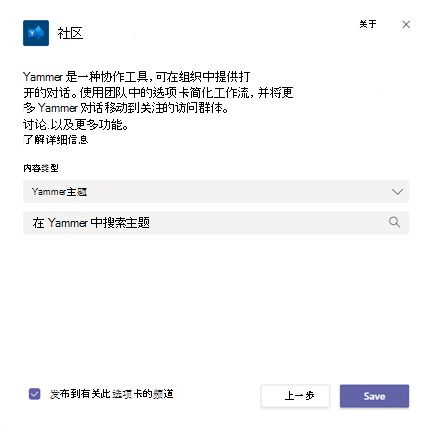
-
在"社区"对话框的" 内容类型 "部分中,选择下列选项之一:
-
Yammer 组:对所选社区中的用户可见的所有消息。
-
Yammer 主题:具有所选主题井号标签的用户可见的所有消息,例如#NewEmployee。
-
-
在 "搜索 "框中,键入要包含的社区名称或主题,然后从出现的列表中选择社区或主题。
-
若要自动发送一条 Teams 消息,让团队知道你已添加 Yammer 选项卡,请确保选中"发布至频道关于 此选项卡 "复选框。 否则,请清除它。
-
单击“保存”。 新的 Yammer 选项卡显示在所有团队成员的选项卡栏中。
注意: 每个选项卡只能选择一个 Yammer 社区或主题。 若要为更多 Yammer 社区添加选项卡,请重复此过程。
提示: 若要更改或重命名显示的 Yammer 社区,或者要删除选项卡,请单击选项卡名称旁边的向下箭头。







